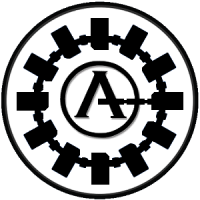¿Puedo instalar un SSD m.2 NVMe a mi Acer Nitro 5?
Mejores respuestas
-
Hola Mailon,
Tu Nitro 5 AN515-43 permite instalar un SSD NVMe M.2, pero debes tener en cuenta la compatibilidad de cada ranura:
🔧 Ranuras M.2 disponibles:
Ranura M.2 n.° 1 (SSD1): Compatible con NVMe Gen3 x4 y SATA M.2. Si ya tienes Windows instalado aquí, es mejor no moverlo para evitar tener que reinstalarlo. Ranura M.2 n.° 2 (SSD2): Solo acepta SSD SATA M.2, no NVMe.📦 Recomendaciones de instalación:
Para la ranura SSD2, puedes instalar un Samsung 860 EVO SATA M.2 de 1 TB, que es totalmente compatible y fiable.
En la bahía de 2,5", puedes sustituir el disco duro por un SSD Samsung 870 EVO V-NAND de 2 TB, que ofrece un excelente rendimiento y durabilidad.🛠️ Consejos adicionales:
Comprueba que tu ordenador tenga el cable SATA y el soporte para la bahía de 2,5". Algunos modelos no los incluyen por defecto.
Si decides migrar el sistema operativo al nuevo SSD, puedes clonar el disco actual con herramientas como Macrium Reflect o realizar una instalación limpia.Con esta configuración, tendrás un sistema con dos SSD rápidos y fiables, sin tener que reinstalar Windows ni perder datos.
Si necesitas ayuda con el proceso de instalación o clonación, estoy aquí para guiarte paso a paso. ¡Excelente actualización!🛡️ Método alternativo de respaldo antes de reemplazar el disco de arranque:
En lugar de usar software de clonación como Macrium Reflect (que puede ser complejo y propenso a errores), puedes usar el creador de imagen de sistema de Windows 7, aún disponible en Windows 10 y 11:
- Ve al Panel de control → “Copia de seguridad y restauración (Windows 7)”.
- Haz clic en “Crear una imagen del sistema”.
- Selecciona un disco externo grande (por ejemplo, Seagate Backup Plus de 4TB).
- Al finalizar, Windows te ofrecerá crear un disco de recuperación, que muchos ignoran pero puede salvarte en caso de fallo total.
🎁 Ventaja adicional: La imagen se guarda en formato VHD, lo que te permite montarla como disco virtual en el Explorador de archivos para copiar o recuperar archivos fácilmente.
Este método es transparente, reversible y confiable, ideal para usuarios que prefieren tener control total sobre sus datos y evitar sorpresas.
0 -
Hola @Mailon te dejo las características del SSD que aparece en el manual de servicio como información extra a la que ya te han ofrecido:
- Un saludo / All the best
- Haga clic en "Me gusta" si mi respuesta fue útil o márquela como solución si se resolvió, ¡gracias! Colaborador pro bono, no trabajo ni hablo en nombre de Acer
- Please click "Like" if my answer was helpful or mark it as solution if it was solved, thanks! Pro bono contributor, I do not work or speak on behalf of Acer
- Microsoft MVP (2003-21) - Windows Insider - X (alezmvp)
1
Respuestas
-
Hola Mailon,
Tu Nitro 5 AN515-43 permite instalar un SSD NVMe M.2, pero debes tener en cuenta la compatibilidad de cada ranura:
🔧 Ranuras M.2 disponibles:
Ranura M.2 n.° 1 (SSD1): Compatible con NVMe Gen3 x4 y SATA M.2. Si ya tienes Windows instalado aquí, es mejor no moverlo para evitar tener que reinstalarlo. Ranura M.2 n.° 2 (SSD2): Solo acepta SSD SATA M.2, no NVMe.📦 Recomendaciones de instalación:
Para la ranura SSD2, puedes instalar un Samsung 860 EVO SATA M.2 de 1 TB, que es totalmente compatible y fiable.
En la bahía de 2,5", puedes sustituir el disco duro por un SSD Samsung 870 EVO V-NAND de 2 TB, que ofrece un excelente rendimiento y durabilidad.🛠️ Consejos adicionales:
Comprueba que tu ordenador tenga el cable SATA y el soporte para la bahía de 2,5". Algunos modelos no los incluyen por defecto.
Si decides migrar el sistema operativo al nuevo SSD, puedes clonar el disco actual con herramientas como Macrium Reflect o realizar una instalación limpia.Con esta configuración, tendrás un sistema con dos SSD rápidos y fiables, sin tener que reinstalar Windows ni perder datos.
Si necesitas ayuda con el proceso de instalación o clonación, estoy aquí para guiarte paso a paso. ¡Excelente actualización!🛡️ Método alternativo de respaldo antes de reemplazar el disco de arranque:
En lugar de usar software de clonación como Macrium Reflect (que puede ser complejo y propenso a errores), puedes usar el creador de imagen de sistema de Windows 7, aún disponible en Windows 10 y 11:
- Ve al Panel de control → “Copia de seguridad y restauración (Windows 7)”.
- Haz clic en “Crear una imagen del sistema”.
- Selecciona un disco externo grande (por ejemplo, Seagate Backup Plus de 4TB).
- Al finalizar, Windows te ofrecerá crear un disco de recuperación, que muchos ignoran pero puede salvarte en caso de fallo total.
🎁 Ventaja adicional: La imagen se guarda en formato VHD, lo que te permite montarla como disco virtual en el Explorador de archivos para copiar o recuperar archivos fácilmente.
Este método es transparente, reversible y confiable, ideal para usuarios que prefieren tener control total sobre sus datos y evitar sorpresas.
0 -
Hola @Mailon te dejo las características del SSD que aparece en el manual de servicio como información extra a la que ya te han ofrecido:
- Un saludo / All the best
- Haga clic en "Me gusta" si mi respuesta fue útil o márquela como solución si se resolvió, ¡gracias! Colaborador pro bono, no trabajo ni hablo en nombre de Acer
- Please click "Like" if my answer was helpful or mark it as solution if it was solved, thanks! Pro bono contributor, I do not work or speak on behalf of Acer
- Microsoft MVP (2003-21) - Windows Insider - X (alezmvp)
1 -
Quisiera hacerle una consulta mas.
puedo instalarle un SSD M.2 NVMe Gen 5? el modelo específico que le quería instalar es:
(SSD Adata M.2 1TB XPG Mars 980 Blade Nvme - SMAR-980B-1TCS)
0 -
No sabría decirte, en cualquier caso, si admitiera ese disco, no podrá trabajar a pleno rendimiento porque el puerto es Gen 3x2, tampoco sé si admitirá ese tamaño, espera más respuestas.
- Un saludo / All the best
- Haga clic en "Me gusta" si mi respuesta fue útil o márquela como solución si se resolvió, ¡gracias! Colaborador pro bono, no trabajo ni hablo en nombre de Acer
- Please click "Like" if my answer was helpful or mark it as solution if it was solved, thanks! Pro bono contributor, I do not work or speak on behalf of Acer
- Microsoft MVP (2003-21) - Windows Insider - X (alezmvp)
0